המדיניות הקבוצתית לא חלה? מה דעתך לנסות איפוס
- מדיניות קבוצתית היא אחת התכונות החזקות ביותר של מערכת ההפעלה Windows.
- זה מאפשר לך לשלוט באופן שבו משתמשים ומחשבים מתנהגים ברשת שלך.
- עם זאת, יכול לקחת זמן מה עד שהמדיניות הקבוצתית תיכנס לתוקף או שלא תחול, במיוחד אם יש לך מספר רב של לקוחות שצריכים להחיל את המדיניות.
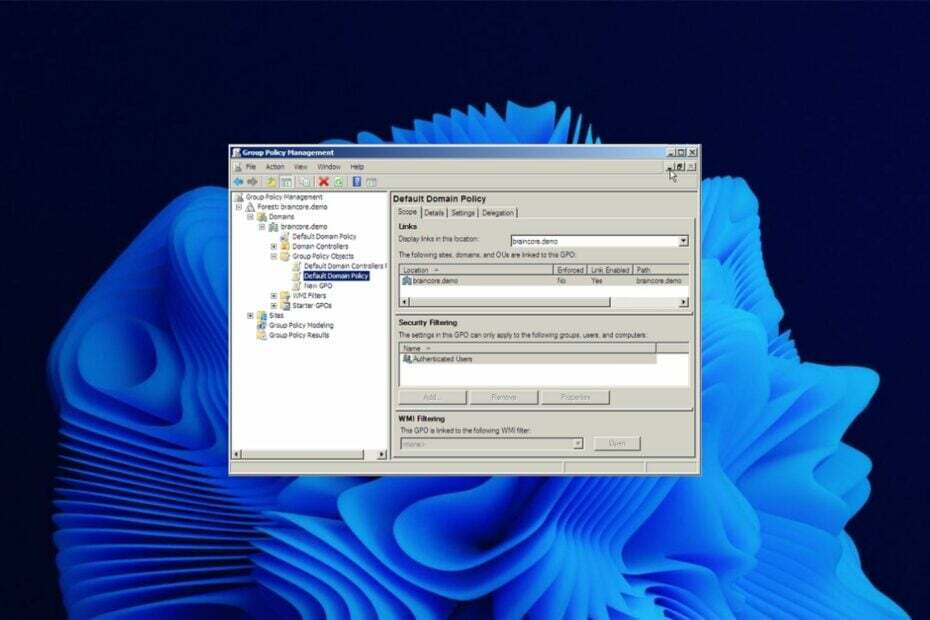
איקסהתקן על ידי לחיצה על הורד את הקובץ
- הורד את Fortect והתקן אותו במחשב האישי שלך.
- התחל את תהליך הסריקה של הכלי כדי לחפש קבצים פגומים שהם המקור לבעיה שלך.
- לחץ לחיצה ימנית על התחל תיקון כך שהכלי יוכל להתחיל את אלגוריתם התיקון.
- Fortect הורד על ידי 0 הקוראים החודש.
מדיניות קבוצתית מחילה הגדרות על משתמשים ומחשבים בדומיינים של Active Directory. תחום הוא אוסף של אובייקטים השייכים זה לזה - משתמשים, קבוצות, מחשבים וכן הלאה.
אתה יכול להשתמש במדיניות קבוצתית כדי להגדיר הגדרות והעדפות עבור אובייקטים אלה ברמת התחום. לאחר ההגדרה, כל חברי הדומיין יקבלו את ההגדרות האלה ברגע שהן יושמו.
זה הופך את המדיניות הקבוצתית לאידיאלית לניהול רשתות גדולות. זה חוסך ממך את הצורך להגדיר תצורות בודדות עבור כל מחשב או משתמש.
המדיניות הקבוצתית צריכה לחול כמעט באופן מיידי בהתאם למספר גורמים. עם זאת, אם אתה מחכה מספר דקות או יותר והמדיניות לא מיושמת, משהו לא בסדר.
למרות שזו תכונת ליבה של Windows, היא לא זמינה בכל גרסה. אף על פי כן, אין צורך לדאוג מכיוון שכיסינו דרכים כיצד לעשות זאת התקן את עורך המדיניות הקבוצתית באמצעות מסוף ניהול המדיניות הקבוצתית.
כמה זמן לוקח למדיניות קבוצתית להחיל?
החלת מדיניות קבוצתית אינה תהליך מיידי. התשובה תלויה במספר גורמים. הגודל של תחום ה-Active Directory שלך, מספר ה-GPOs המקושרים לדומיין וכמה מדיניות מיושמות בו-זמנית, כולם משחקים תפקיד.
אם יש לך מספר קטן של GPOs שמתמקדים בכמה מחשבים, ייקח זמן קצר יחסית עד שהם יגישו בקשה. מצד שני, אם יש לך GPOs רבים המכוונים למחשבים רבים, זה ייקח הרבה יותר זמן ליישם.
באיזו תדירות מיושמת מדיניות קבוצתית?
אובייקטי מדיניות קבוצתית מוחלים כל 90 דקות כברירת מחדל. עם זאת, ניתן לשנות את המרווח הזה באמצעות הפקודה Gpupdate.
המדיניות הקבוצתית מיושמת בשני שלבים:
- רענון רקע – שלב זה מתרחש כל 90 דקות כברירת מחדל וכופה רענון של המדיניות הקבוצתית ברקע. זה לא מצריך כניסה של משתמש או הפעלה מחדש של המחשב ומביא לגרסה חדשה של GPO. פעולת רענון הרקע נמשכת גם אם אין שינויים ב-GPOs בדומיין.
- כניסה למשתמש - שלב זה מתרחש כאשר משתמש נכנס למערכת ומחיל את כל השינויים שבוצעו מאז הכניסה האחרונה או אתחול מחדש. זה תמיד מחיל מדיניות מכל הדומיינים ביער הזה, ללא קשר לשאלה אם הם עודכנו מאז הכניסה האחרונה או האתחול מחדש.
מה אני יכול לעשות אם המדיניות הקבוצתית לא חלה?
1. ודא שאתה מחובר לחשבון המנהל
אם אתה מחובר כמשתמש רגיל, לא תהיה לך גישה למשאבים הדרושים לתיקון הבעיה. תצטרך להתנתק ולהיכנס שוב לפני ביצוע שינויים כלשהם. לחשבון מנהל מערכת יש הרשאות ניהול שיכולות לשנות הגדרות.
אתה תצטרך ל להגדיר את החשבון כמנהל מערכת. לחלופין, תוכל ליצור חשבון משתמש אחר ולאחר מכן להקצות לעצמך את הרשאות המנהל.
2. צור חשבון משתמש אחר
אם אתה מתקשה להחיל את המדיניות הקבוצתית, אולי כדאי לבדוק את חשבון המשתמש שלך. אם החשבון פגום, זה עלול לגרום לבעיות במדיניות הקבוצתית.
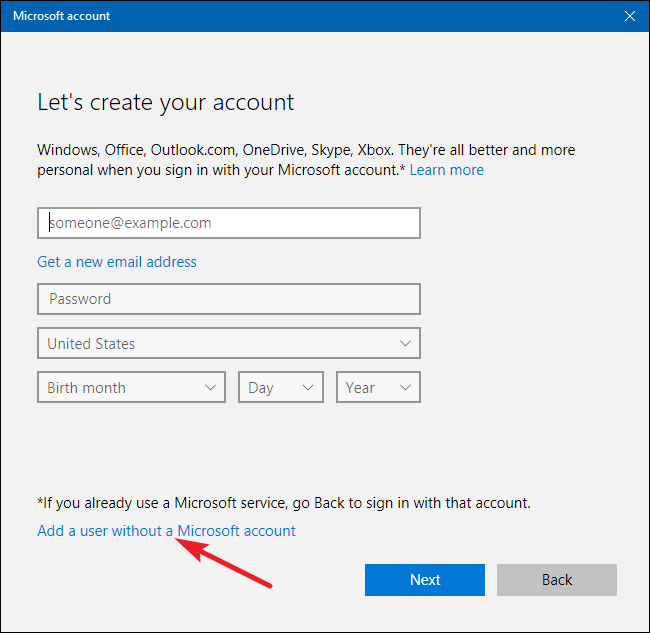
כדי לבדוק אם החשבון שלך פגום, נסה להיכנס עם חשבון אחר. אם זה עובד בסדר, אז יש בעיה בחשבון המשתמש שלך. ייתכן שיהיה עליך לתקן את זה על ידי מחיקה ויצירה מחדש שלו.
3. הסר את ההתקנה של תוכניות שנוספו לאחרונה
טיפ מומחה:
ממומן
קשה להתמודד עם כמה בעיות במחשב, במיוחד כשמדובר בקבצי מערכת ומאגרים חסרים או פגומים של Windows שלך.
הקפידו להשתמש בכלי ייעודי, כגון Fortect, אשר יסרוק ויחליף את הקבצים השבורים שלך בגרסאות הטריות שלהם מהמאגר שלו.
אם השתמשת בתוכנות של צד שלישי או בסקריפטים מותאמים אישית כדי להגדיר את הרישום של המערכת שלך, יש סיכוי שהכלים האלה פגום חלק מהגדרות הרישום שלך.
זה יכול לגרום לבעיות ביישום GPO. חלק מה-GPO דורשים ערכי רישום מסוימים שיהיו נוכחים כדי שיושמו בהצלחה. יהיה עליך לברר אם בוצעו שינויים כלשהם באזור זה ולשחזר אותם במידת הצורך.
אתה יכול להסיר במהירות תוכניות אלה עם CCleaner. כלי זה עוזר לך לנהל את האפליקציות שלך בקלות רבה יותר מכיוון שהוא מפרט את כולם במקום אחד ומאפשר לך להסיר את ההתקנה של כל תוכנית שאתה מעדיף. זה יכול גם להסיר זבל וקבצי הצטברות שעלולים לגרום לבעיות במחשב שלך.
⇒ לקבל CCleaner
4. רענן את הגדרות המדיניות
- לחץ על חלונות סוג מפתח cmd ובחר הפעל כמנהל.

- הקלד את הפקודה הבאה ולחץ להיכנס:
GPupdate/כוח
אם ביצעת לאחרונה שינויים במדיניות שלך וברצונך ליישם אותם באופן מיידי, הפעל את זה הפקודה תאלץ אותם להתרענן באופן מיידי גם אם הם לא עברו רענון מאז האחרון שלך כניסה.
אין צורך להפעיל מחדש את המחשב לאחר הפעלת הפקודה הזו מכיוון שהיא לא משנה שום דבר בזיכרון אלא מרעננת את הגדרות המדיניות מהשרת.
5. אפס את עורך המדיניות הקבוצתית
- לחץ על חלונות סוג מפתח cmd ובחר הפעל כמנהל.

- הקלד את הפקודות הבאות ולחץ להיכנס אחרי כל אחד:
RD /S /Q "%WinDir%\System32\GroupPolicyUsers" && RD /S /Q "%WinDir%\System32\GroupPolicy"gpupdate /force
- הפעל מחדש את המחשב.
אם עדכון המדיניות הקבוצתית לא עובד, ייתכן שיהיה עליך להתקין מחדש את גרסת Windows ולראות אם זה פותר את הבעיה.
- כיצד להפעיל/להשבית את מחוון פרטיות המצלמה ב-Windows 11?
- מהו Mrtstub.exe והאם בטוח למחוק אותו?
- המיקרופון שלך מכוון את עוצמת הקול באופן אוטומטי? הנה איך לעצור את זה
- מהו Net1.exe ולמה הוא משמש?
- Msiexec.exe: מה זה ומה זה עושה?
איך בודקים אם מדיניות קבוצתית מוחלת או לא?
כדי לבדוק אם מדיניות קבוצתית מוחלת על מחשב, אתה יכול להשתמש בכלי שורת הפקודה Gpresult. הפקודה Gpresult מקבלת מספר פרמטרים המאפשרים לך להציג חלקים שונים של הגדרות המדיניות הקבוצתית המוחלות על מחשב.
כדי לבדוק, בצע את השלבים הבאים:
- לחץ על חלונות סוג מפתח cmd ובחר הפעל כמנהל.

- הקלד את הפקודות הבאות ולחץ להיכנס אחרי כל אחד:
gpresult.exegpresult /r /scope: משתמשgpresult /r /scope: מחשב
שתי הפקודות מציינות מדיניות שונה שיושמה. מדיניות מבוססת מחשב משפיעה רק על מחשבים ולא על משתמשים. מדיניות מבוססת משתמשים משפיעה רק על משתמשים.
אתה עלול גם להיתקל בבעיה היכן המדיניות הקבוצתית מופיעה באפור אבל כיסינו בצורה מספקת דרכים שונות לטפל בבעיה זו.
אם תגלה שהגרסה שלך של ב-Windows לא מותקן מדיניות קבוצתית, יש לנו גם מדריך שיעזור לך לעקוף את זה.
ספר לנו אם הצלחת לפתור בעיה זו בסעיף ההערות למטה.
עדיין נתקלים בבעיות?
ממומן
אם ההצעות לעיל לא פתרו את הבעיה שלך, המחשב שלך עלול להיתקל בבעיות קשות יותר של Windows. אנו מציעים לבחור בפתרון הכל-באחד כמו Fortect לתקן בעיות ביעילות. לאחר ההתקנה, פשוט לחץ על הצג ותקן לחצן ולאחר מכן לחץ התחל תיקון.


